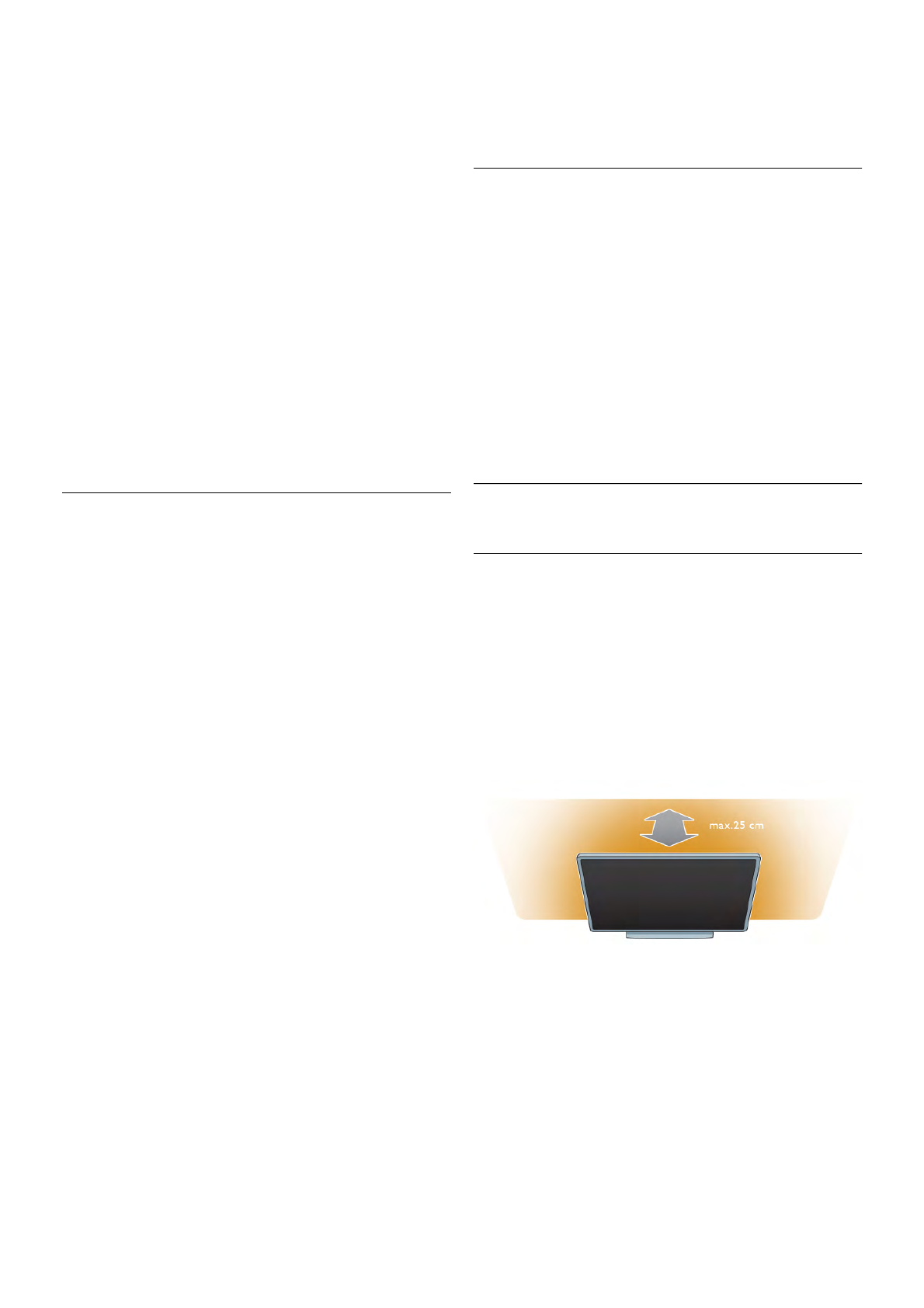Format audio préféré
Vous pouvez régler le format audio sur Standard (Stéréo) ou
Avancé (Multicanal). Si l'un des deux types est disponible, le
téléviseur bascule automatiquement vers le type que vous
avez défini.
1 - Appuyez sur h, sélectionnez S Configuration et
appuyez sur OK.
2 - Sélectionnez Paramètres chaînes > Langues > Format
audio préférentiel et appuyez sur OK.
3 - Sélectionnez Standard ou Avancé et appuyez sur OK.
4 - Appuyez sur b, à plusieurs reprises si nécessaire, pour
fermer le menu.
Mono / Stéréo
Vous pouvez régler le son du téléviseur sur Mono.
1 - Appuyez sur h, sélectionnez S Configuration et
appuyez sur OK.
2 - Sélectionnez Paramètres chaînes > Mono / Stéréo et
appuyez sur OK.
3 - Sélectionnez Mono ou Stéréo et appuyez sur OK.
4 - Appuyez sur b, à plusieurs reprises si nécessaire, pour
fermer le menu.
Style de son
Pour une adaptation aisée du son, vous pouvez sélectionner un
réglage prédéfini avec Style de son.
Pendant que vous regardez la télévision, appuyez sur
oOPTIONS pour ouvrir le menu Options, et sélectionnez
Style de son. Sélectionnez un style de son et appuyez sur OK.
Styles de son
Les styles de son vous permettent de basculer aisément vers
les meilleurs réglages possibles pour la parole (Actualités) ou
pour regarder un film.
En outre, vous pouvez adapter un paramètre spécifique du
style de son choisi, comme les graves ou les aigus. Le
téléviseur enregistre vos adaptations.
Adapter un style de son
Pour adapter un style de son...
1 - Sélectionnez le style et appuyez sur OK.
2 - Appuyez sur h, sélectionnez S Configuration et
appuyez sur OK.
3 - Sélectionnez Paramètres TV, naviguez jusqu'au paramètre
souhaité et adaptez-le.
4 - Appuyez sur b pour fermer le menu et enregistrer votre
réglage.
Pour restaurer le style de son par défaut...
1 - Appuyez sur h, sélectionnez S Configuration et
appuyez sur OK.
2 - Sélectionnez Paramètres TV > Son > Style de son, puis
choisissez le style que vous voulez réinitialiser.
3 - Appuyez sur *Rétablir. Le style est réinitialisé.
Dans Aide, appuyez sur * Liste et recherchez Son pour
adapter les paramètres de son séparément.
Les différents styles de son disponibles sont...
• Préférentiel : les choix personnels que vous avez faits dans
l'option Personnaliser l'image et le son
• Original : réglages standard par défaut
• Actualités : réglage idéal pour la parole
• Film : réglage idéal pour regarder des films
• Jeu : réglage idéal pour les jeux
• Music : réglage idéal pour écouter de la musique
Installation du téléviseur
Installation du téléviseur
Lors de la première installation, ce paramètre est réglé sur Sur
un support TV ou Fixation murale.
Si vous avez modifié la position du téléviseur depuis lors,
adaptez ce paramètre pour une reproduction sonore optimale.
1 - Appuyez sur h, sélectionnez S Configuration et
appuyez sur OK.
2 - Sélectionnez Paramètres TV > Paramètres généraux >
Installation du téléviseur et appuyez sur OK.
3 - Sélectionnez Sur un support TV ou Fixation murale et
appuyez sur OK.
4 - Appuyez sur b, à plusieurs reprises si nécessaire, pour
fermer le menu.
3.10
Réglages Ambilight
Activer ou désactiver la fonction Ambilight
Pour obtenir le meilleur effet Ambilight, respectez les conseils
suivants :
• Réduisez l'éclairage de la pièce et placez le téléviseur à une
distance maximale de 25 cm du mur.
• Réglez la fonctionnalité Ambilight selon la couleur de votre
mur chez vous grâce au paramètre Couleur du mur.
• Ambilight peut perturber les signaux infrarouges des
télécommandes. Positionnez vos appareils (lecteur de disques
ou système Home Cinéma) hors de portée d'Ambilight.
Appuyez sur la touche AMBILIGHT de la télécommande pour
activer ou désactiver Ambilight et pour basculer entre les
options Ambilight désactivé, Dynamique et Statique.
Recherchez et lisez Ambilight dynamique et Ambilight statique
après avoir appuyé sur LListe pour en savoir plus sur ces
réglages Ambilight.
Vous pouvez également activer ou désactiver Ambilight par le
biais du menu Ambilight.
Appuyez sur h, sélectionnez SConfiguration et appuyez
sur OK.
Sélectionnez Paramètres TV et appuyez sur OK. Sélectionnez
Ambilight.